どうも、USBハブによって大画面での作業を手に入れたダルです。
surface goはコンパクトで使いやすいノートpcで気に入っているのですが、いくつか不満があるのも事実。以下のような悩みを抱えているsurface goユーザーは少なくないでしょう。
- ディスプレイが小さい
- USBがType-Cしか使えない
- HDMIが挿せない
- 専用アダプタでしか充電できない
- 有線LANが挿せない
実はこれらの悩みは、USBハブを買えば一発で解決できます。
とはいえUSBハブで検索すると、純正のモノからサードパーティー製まで多くのモノが出てくるので「結局どれがええの?」と困るでしょう。
 ダル
ダル実際「モニターに繋ぎたい+Type-C以外も使いたい」と思って、USBハブを探していた私が悩みに悩まされました
今回は私が購入したUSBハブが当たりだと感じられたので、ご紹介したいと思います。
surface goのマイクロソフト純正ドックは高過ぎる
surface goのUSBハブを探していると、真っ先に出会うのがマイクロソフト純正のドックでしょう。
- USBType-C×4
- USBType-A×2
- 有線LANの接続可能
- HDMIは不可
USBのType-C×4にType-A×2がつくので、単純にUSBポートを増設したいのであれば十分な量。有線LANの接続も可能です。ただHDMIは挿せません。
マイクロソフト純正の製品なので安心できると思うのですが、何よりも値段がネックです。Microsoftの公式通販で3万円以上します。



流石にUSBハブごときに3万円払うのは憚られました
あと割と大きいんですよね…surface goはコンパクトな可愛らしいフォルムも気に入っているので、できれば余分なオプションパーツは付けたくありません。
そこでマイクロソフト純正は早々に諦め、出会ったのがサンワサプライのUSBハブです!
surface goのおすすめUSBハブはサンワサプライ製品
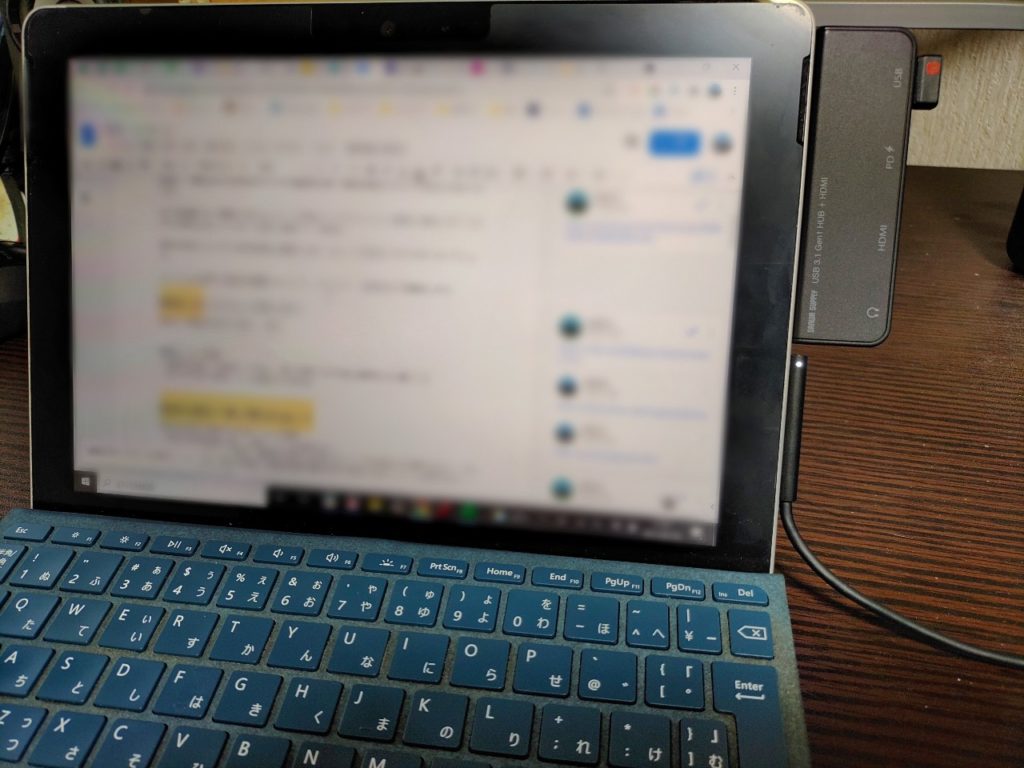
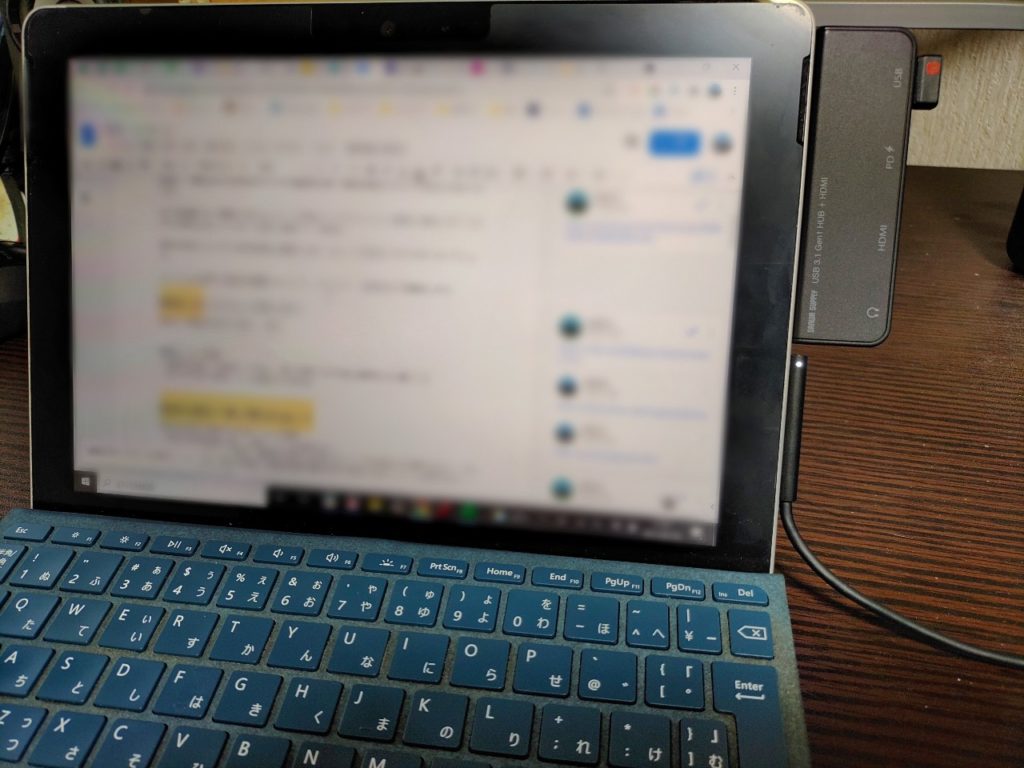
サンワサプライのUSBハブは、以下3つのポイントからおすすめです。
私が使用しているのはsurface goですが、surface go2にも共通して使用できるようです。私が実際に使用している画像も交えつつ、おすすめポイントを紹介していきます。
①必要な機能だけ選べる
サンワサプライが販売しているUSBハブは以下3パターンあり、欲しい機能がある製品を選べます。
「HDMIだけ欲しい」「USBポートが増やせればいい」「有線LANさえ繋げればOK」という方にとっては、とても役立つ製品です。
- Type-A×1・Type-C×1・HDMI出力・イヤホンジャック➡400-HUB073BK
- Type-A×2・Type-C×1・イヤホンジャック➡400-HUB072BK
- Type-A×1・Type-C×1・有線LANポート・イヤホンジャック➡400-HUB071BK
Type-A×1・Type-C×1とイヤホンジャックが標準装備で、その他にHDMI出力や有線LANポートなどが備わっているバージョン違いがあります。
全商品に共通しているType-CのUSBポートは、充電機能があるので専用アダプタを使用しなくても充電可能です。
これら全てが揃っている他社製品もありますが、機能が多くなればなるほど、USBハブのサイズは大きくなってしまいますよね。
必要ない機能のためにお金を余分に出すのも、サイズが大きくなるのも嫌だったので、必要な機能だけを選べるというのは大変ありがたい機能でした。
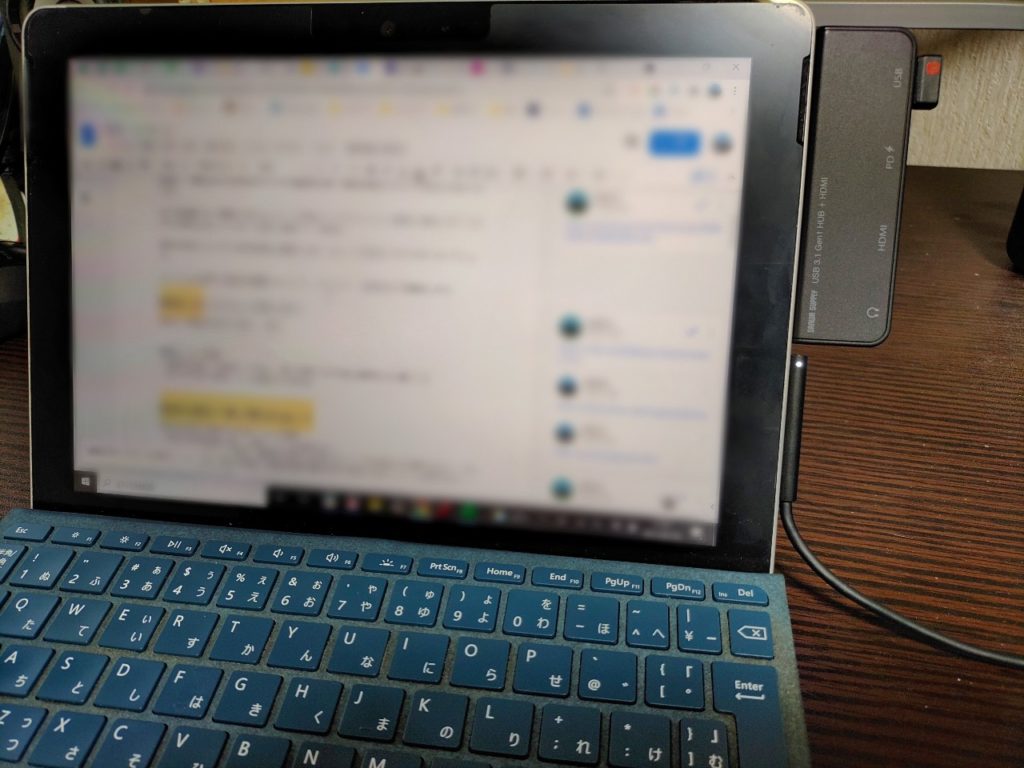
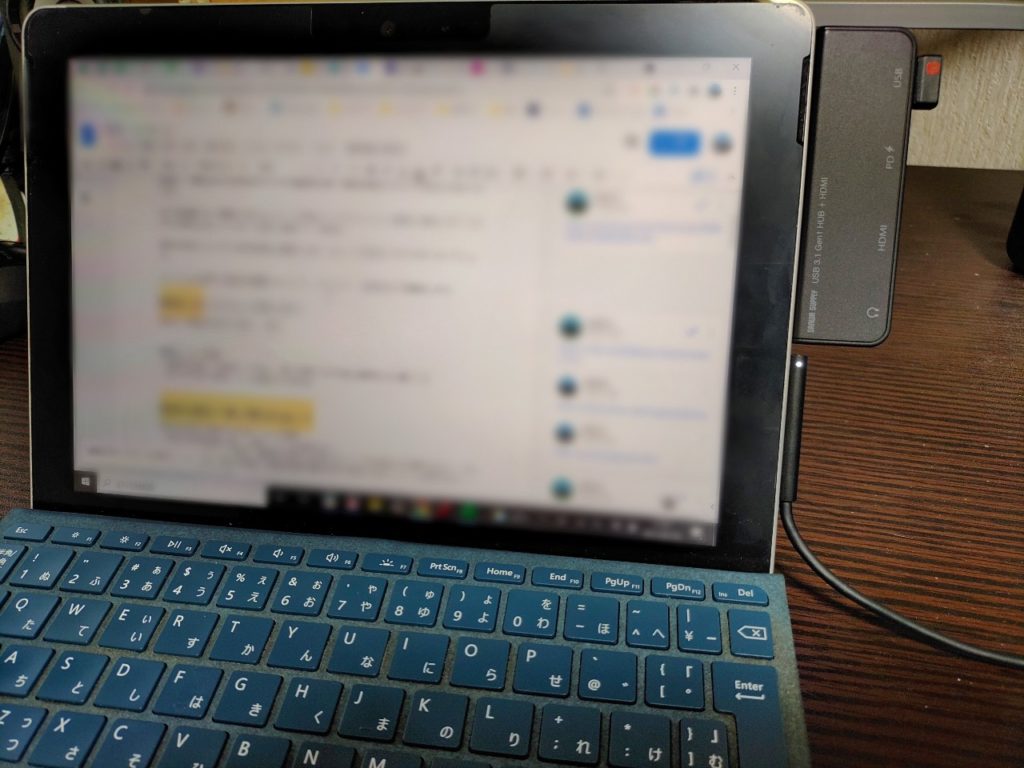



私はHDMIでモニターを増設したかったので、400-HUB073BKを使用しています


surface goは持ち運びしやすいのが大きなメリットですが、その反面どうしても画面が小さく作業しにくいのが難点でした。



USBハブを購入したことで、surface goをHDMIでモニターに繋げられ、楽々大画面生活が手に入ったので満足です
私のようにブログを書いたり、写真を加工したりといった使い方をする方には、HDMI端子がある400-HUB073BKがおすすめです。
また私の場合は手持ちのお気に入りマウスが、Bluetooth接続にType-AのUSBも必要でした。
USBメモリやBluetooth端末など、まだまだType-AのUSB端子が必要という方も多いでしょう。そういった場合はUSBポートの増設がメインな400-HUB072BKがおすすめです。
最後の1つは有線LAN接続したい場合におすすめの400-HUB071BK。最近では無線LANの品質も向上していますが、やはりオンラインゲームをプレイする方や、動画配信を行う方など通信速度が命な場合は、有線LANが一番信頼できますよね。
これさえあればsurface goにLANケーブルを繋げられます。
ちなみに私はマウスの移動させる操作がめんd…疲れるので、ロジクールのトラックボールマウスを使用しています。



これだとマウスそのものを動かす必要がないので、疲れない+狭いスペースでも作業可能です
カフェのように限られた場所で作業する場合、マウスを上手く動かせずイライラする状況もあるでしょう。そんな時でもトラックボールマウスなら、親指を動かすだけなので楽々&省スペースです。
最初は違和感ありますが、慣れれば普通のマウスを使えなくなりますよ。
②コンパクトサイズで収まりがいい
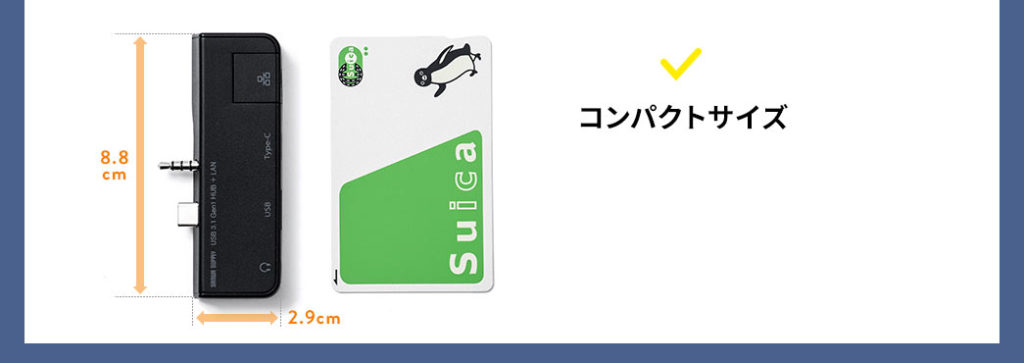
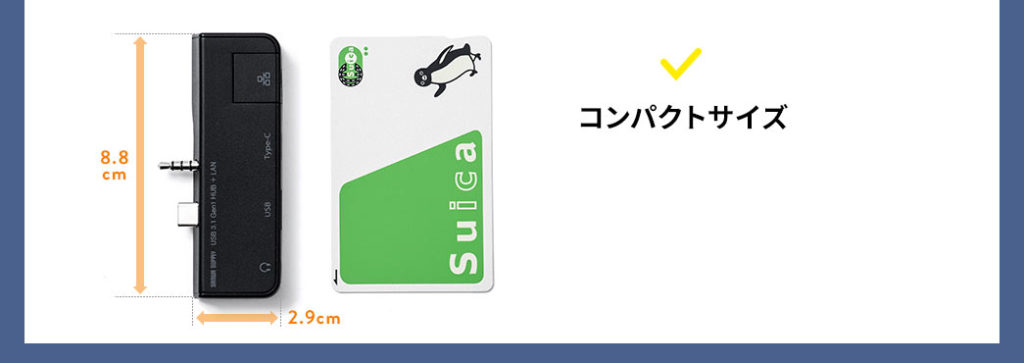
サンワサプライのUSBハブはコンパクトで、邪魔にならないサイズ感なのが嬉しいポイントです。
ICカードほどの手の平サイズのUSBハブを直接surface go本体に差し込む仕様なので、パソコン周辺がごちゃつきません。
また他社製品だとイヤホンジャックに差し込むだけのものもありますが、サンワサプライのものはイヤホンジャックとType-C端子の二点で支える方式です。



「イヤホンジャックだけだと負荷がかかり過ぎそう」と思っていましたが、二点方式なら安心です
使用していても安定感があって、特にイヤホンなどの不具合もないため心配なさそうです。
ただしイヤホンジャックを塞いでしまう仕様のため、当然ながらUSBハブを挿している間はsurface goのスピーカーは機能しません。(たまにYouTubeから音出なくてびっくりする)



HDMIでモニターに繋いだ場合は、モニターのスピーカーから出力されるので心配無用です
もしUSBハブを挿しながらスピーカーから音を出したい場合は、モニターに繋ぐもしくはBluetoothでスピーカーへ接続する必要があります。
またUSBハブを挿した状態でも、問題なく充電ケーブルを使用できます。
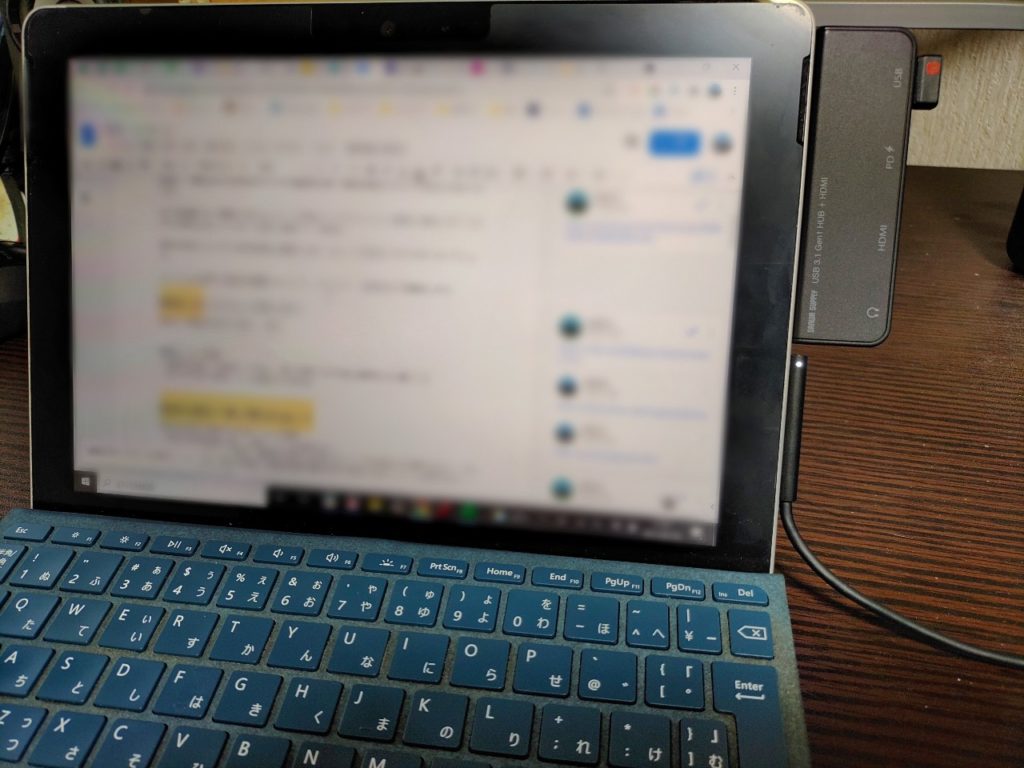
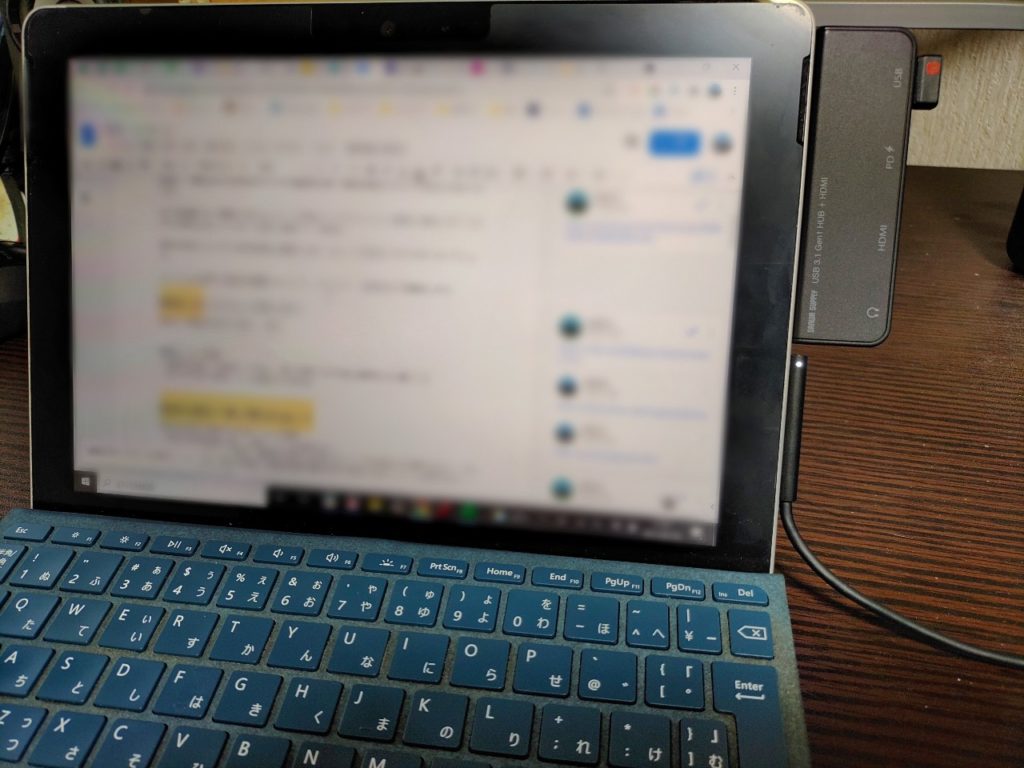
surface goのために作られた製品だけあって、ちゃんと設計されているようです。ケーブルとUSBハブの間には1cmほど隙間が空くので、接触してしまうこともありません。
ただし充電ケーブルが下向きにしか挿せなくなってしまいます。



充電ケーブルを下向きに挿すと、ケーブルと机が当たり充電ケーブルの根元が傷まないか心配
③画面にぴったりフィットする
地味に嬉しかったのが、surface go本体にぴったりフィットすることです。
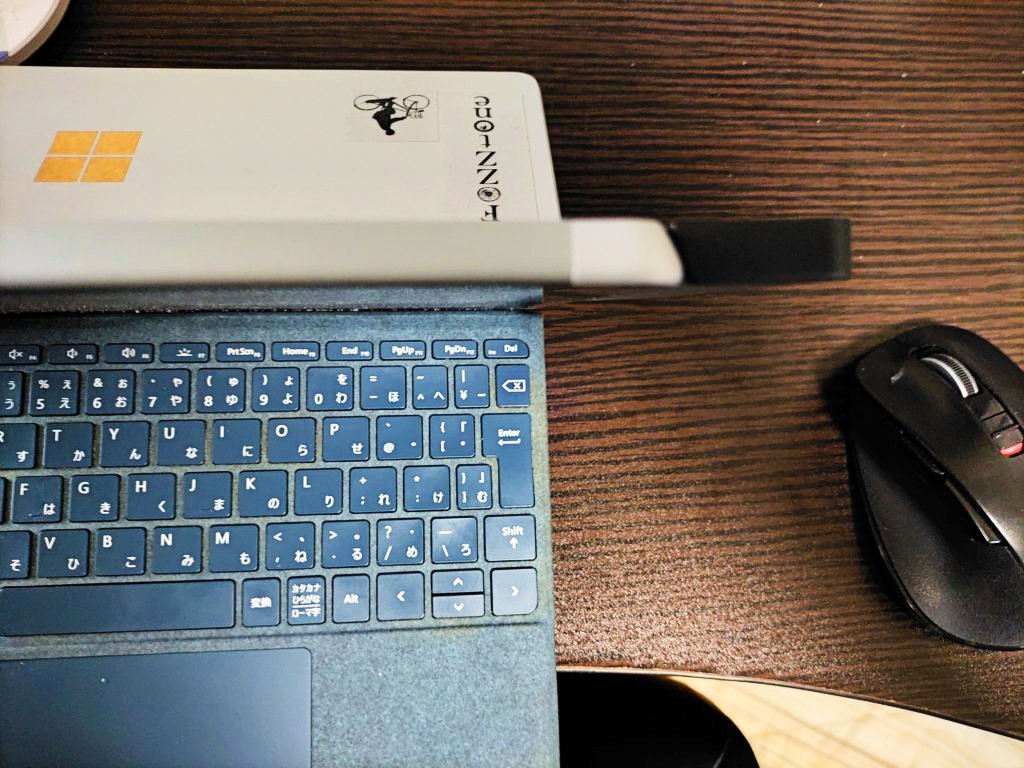
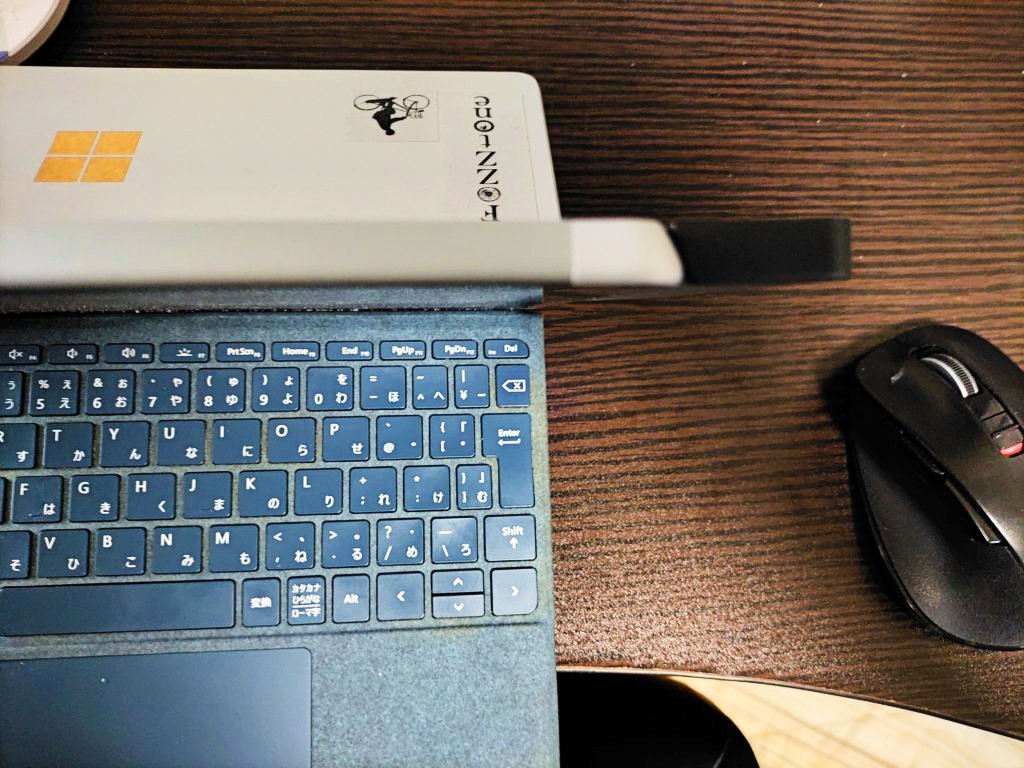
surface goの画面部分って、アールがかかっているので斜めになっています。USBハブもその曲線に合わせて傾斜がつけられているので、ぴったりフィットします。
別々のものを無理やり合わせて使っているような「異物感」がないので、使用していて違和感ありません。



あまりに大き過ぎるUSBハブや、ぴったりフィットせずぶら下がるUSBハブもある中で、この機能性は最高です
見た目にこだわらない場合でも、机の上がすっきりするので実用性の高い特徴です。
HDMI接続する場合は夏場の使用に注意
surface goをHDMI接続できるので、非常に重宝しているサンワサプラのUSBハブですが、唯一欠点があるとすれば熱を持ちやすいということです。
私は普段USBハブのUSBポートとHDMI端子を使用していますが、特にHDMIを使用するとUSBハブ及びsurface go本体が非常に熱を持った状態になります。
それでも問題なく使用できるのですが、夏場は流石に無理があるようで、熱が溜まって挙動がおかしくなりました。



とはいえクーラーをかければ問題なく動作するので、熱が溜まり過ぎないようケアしてあげましょう
surface goの快適さをアップさせるにはサンワサプライのUSBハブがおすすめ
surface goを愛用している方の中には、私のようにHDMIやType-AのUSBポートが無くて不便に思っている方もいらっしゃるはず。



そんな方は是非ともサンワサプライのUSBハブを検討してみてください
個人的には必要な端子だけ選べ、画面にぴったりフィットするコンパクト設計がされているUSBハブは「こんなUSBハブあればいいけどないだろうなあ」という理想の商品でした。
「HDMIだけ欲しい」「USBポートが増やせればいい」「有線LANさえ繋げればOK」という方におすすめです。
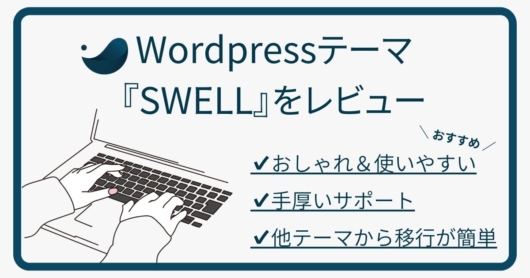
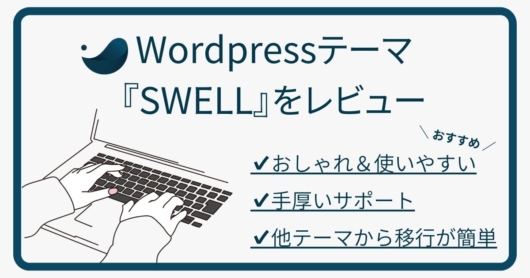









コメント